개인 또는 전문 Mac에서 매일 VPN을 사용하는 경우 Mac이 부팅될 때 선택한 VPN에 자동으로 연결되기를 원할 수 있습니다. 그렇게 하면 VPN 인터페이스를 수동으로 시작하고 몇 번의 클릭으로 연결할 필요가 없습니다.
Mac이 부팅될 때 VPN에 자동으로 연결하는 기본 제공 옵션은 Mac에 없지만 AppleScript를 사용하여 이를 수행할 수 있습니다. 이 스크립트가 하는 일은 연결하려는 VPN의 이름을 입력하도록 요청하는 것입니다. 그러면 Mac이 선택한 VPN에 연결하기 시작할 때마다 실행됩니다.
Mac에서 이 작업을 수행하는 방법은 다음과 같습니다.
제한된 시간 동안만, 추가 3개월 $6.67/월에 ExpressVPN에 가입할 때. 이 특별한 VPN 거래를 받으세요.
VPN에 연결하기 위해 AppleScript에서 애플리케이션 만들기
이 섹션에서는 VPN 연결을 설정하는 데 도움이 되는 AppleScript가 포함된 응용 프로그램을 만듭니다. 앱이 생성되면 로그인 항목에 배치하여 Mac을 시동할 때마다 자동으로 실행되도록 합니다.
1. Launchpad에서 검색하여 Mac에서 Script Editor를 시작합니다.
2. 스크립트 편집기가 시작되면 상단의 "파일" 메뉴를 클릭하고 "새로 만들기" 옵션을 선택합니다. 앱에서 새 스크립트를 만들 수 있습니다.
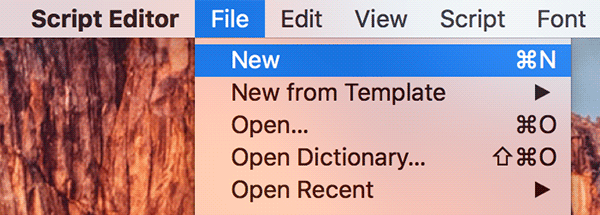
3. 이제 스크립트를 작성할 수 있는 빈 패널이 화면에 있어야 합니다. 지금 해야 할 일은 다음 스크립트를 복사하여 빈 패널에 붙여넣는 것입니다.
다음 스크립트에서 "MYVPNServer"를 자신의 VPN으로 바꿔야 합니다.
~에게으른말하다애플리케이션"시스템 이벤트"말하다 현재 위치 ~의 네트워크 기본 설정. 세트 myVPN NSNS 서비스 "MYVPN서버"만약 myVPN ~이다~ 아니다 없는 그 다음에만약 현재 구성 ~의 myVPN ~이다~ 아니다 연결된 그 다음에 myVPN을 연결합니다. 끝만약끝만약끝말하다반품60끝말하다끝게으른
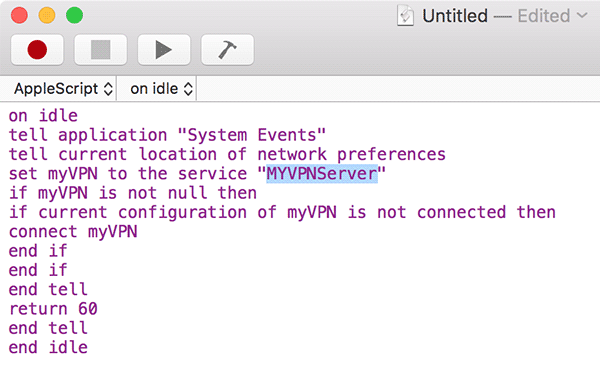
4. 이제 스크립트를 응용 프로그램으로 저장할 준비가 되었습니다. 저장하려면 상단의 "파일" 메뉴를 클릭하고 "저장..."이라는 옵션을 선택합니다.

5. 다음 화면에서 이름 및 스크립트 유형과 같은 스크립트 세부 정보를 입력하라는 메시지가 표시됩니다.
이름 필드에 의미 있는 이름을 입력할 수 있습니다.
앱의 위치는 원하는 곳에 저장할 수 있지만, 반드시 찾기 쉬운 위치를 선택하세요.
"파일 형식" 드롭다운 메뉴에서 스크립트를 Mac에 응용 프로그램으로 저장할 때 "응용 프로그램"을 선택합니다. 또한 "실행 처리기 후에도 계속 열려 있음"이라는 상자를 선택하십시오.
"저장"을 클릭하여 Mac에 응용 프로그램을 저장합니다.
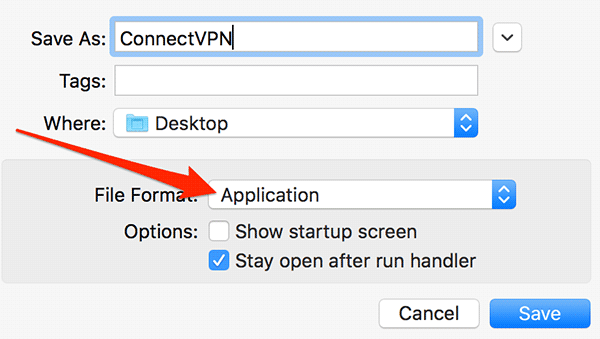
스크립트가 응용 프로그램으로 성공적으로 저장되었습니다. 이제 로그인 항목에 스크립트를 추가하여 아래에 설명된 대로 Mac이 부팅될 때마다 실행되도록 하면 됩니다.
로그인 항목에 VPN 앱 추가
1. 화면의 왼쪽 상단 모서리에 있는 Apple 로고를 클릭하고 "시스템 환경설정..."이라는 옵션을 선택하면 Mac의 시스템 설정 패널로 이동합니다.

2. 시스템 환경 설정 패널이 시작되면 "사용자 및 그룹"이라는 옵션을 클릭하여 사용자 패널로 이동하십시오.
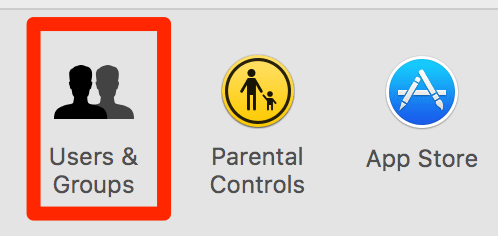
3. 왼쪽 패널에서 계정 이름을 클릭한 다음 오른쪽 패널에서 "로그인 항목" 탭을 클릭합니다.
아래 그림과 같이 "+"(더하기) 기호를 클릭하여 로그인 항목 목록에 새 앱을 추가합니다.
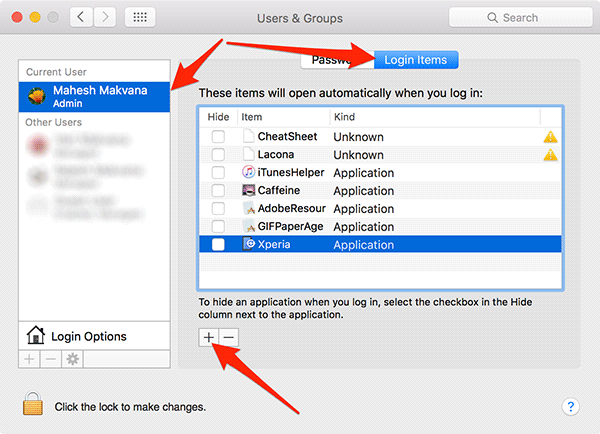
4. 다음 화면에서 응용 프로그램을 저장한 위치로 이동하여 해당 응용 프로그램을 클릭한 다음 "추가"라고 표시된 버튼을 클릭해야 합니다.
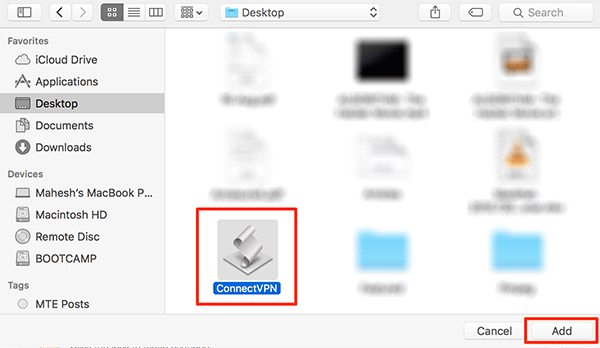
5. Mac이 부팅될 때마다 앱이 자동으로 실행되고 앱이 지정된 VPN에 연결됨을 나타내는 앱이 목록에 표시되어야 합니다.

결론
선택한 VPN에 연결하는 시간을 절약하려면 위의 방법을 사용할 수 있습니다. 사용자의 상호 작용 없이 선택한 VPN에 자동으로 연결하는 AppleScript 당신 편.
제휴사 공개: Make Tech Easier는 링크를 통해 구매한 제품에 대한 커미션을 받을 수 있으며 이는 독자를 위해 수행하는 작업을 지원합니다.


